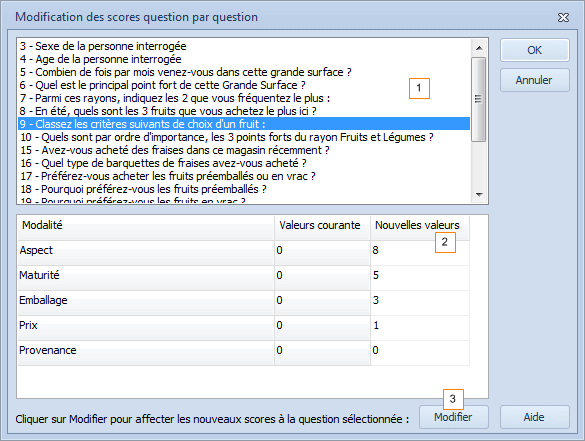Les modifications de la structure d’une étude
Principe général de modification d’une étude
Pour les besoins du traitement, ou parce que vous avez modifié votre enquête entre deux sessions de saisies, Ethnos vous permet de modifier vos questionnaires dans le module des Utilitaires.
Ethnos 8 vous permet de modifier une étude qui peut comporter des fichiers de données. Cette modification globale de l’étude maintient la cohérence entre tous les fichiers présents dans le répertoire.
Vos modifications sont réversibles à plus d’un titre :
• les fonctions d’Ethnos 8 permettent en général d’annuler manuellement une modification en pratiquant l’opération « inverse »,
• les anciennes versions de votre étude sont sauvegardées en tant qu’archives consultables par le logiciel,
• certains changements de structure imposent de créer une nouvelle étude lorsque l’étude originelle est modifiée.
Ajout d’une nouvelle variable calculée
Ethnos vous permet d’ajouter simplement une ou plusieurs variables calculées à votre étude.
La commande STRUCTURE « Ajout de question(s) calculée(s) » permet l’ouverture de la boîte de dialogue d’ajout des variables calculées.
Vous pouvez donner un titre significatif à la variable calculée, de manière à comprendre son utilité sans devoir analyser sa formule de calcul : vous pourrez ainsi l’utiliser plus facilement dans le module de Traitement. Le bouton « Insérer une fonction » vous permet de faire appel à de très nombreuses fonctions de calcul intégrées au logiciel, dont certaines conçues spécialement dans l’optique de questionnaires d’enquêtes. Le bouton « Liste des questions » vous permet d’insérer la valeur répondue (code égal au numéro d’ordre de la modalité ou à la valeur numérique, date, heure entrée) ou le score obtenu (somme des scores pour les variables multiples).
La touche « Ajouter > » vous permet d’indiquer le nouveau nom de votre étude.
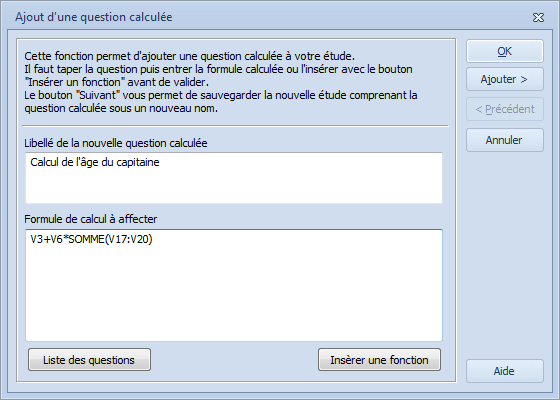
Fusion avec une base de données externe
Ethnos 8 vous permet de créer des variables dont le contenu (réponse) est puisé directement dans une base de données externe, en fonction d’une valeur d’index commune à la base et au questionnaire.
Votre questionnaire doit comprendre une question dont la réponse sert d’index à la base externe (au format Paradox ou DBase).
Après cette variable, vous pouvez insérer des variables qui se rempliront automatiquement à partir des informations de la base externe.
Le module Paramétrage vous permet de concevoir ces variables directement, mais vous devez utiliser cette fonction des Utilitaires lorsque des fichiers de données sont présents.
La commande STRUCTURE, Injecter des données, « Récupération de questions d’une base de données » ouvre la boîte de dialogue correspondante. Vous devez suivre les instructions de la boîte de dialogue pour mettre en place la variable à remplissage automatique.
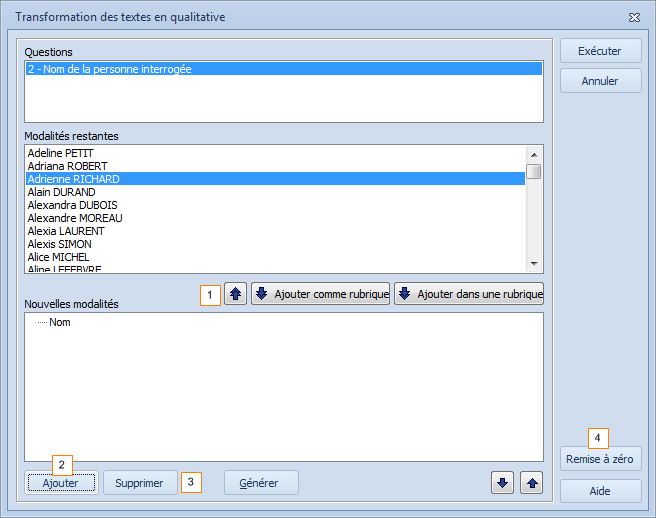
Modification des variables Textes
Convertir une variable Texte en Qualitative
Ethnos vous permet de modifier une variable Texte en variable qualitative, à condition que l’ensemble des réponses existantes ne dépasse pas le nombre maximal de modalités existant.
La commande STRUCTURE, « Changer le type » puis « Texte > Qualitative... » affiche la boîte de dialogue ci-contre.
En fonction de la variable Texte sélectionnée dans la liste principale, vous pouvez :
• choisir les suites de caractères présentes définies comme nouvelles modalités (1),
• saisir les textes de nouvelles modalités (2),
• supprimer des modalités (3),
• effacer vos choix (4).
Convertir une variable Texte en Numérique
Ethnos vous permet de modifier des variables Textes en Numériques, aux risques de perdre les réponses comprenant des caractères non numériques.
Modifier le nombre de caractères d’une variable Texte
Vous pouvez modifier le nombre maximal de caractères autorisés pour la réponse d’une variable Texte.
Pour cela, utilisez la fonction de « Changer les paramètres » puis « Modification du nombre de caractères… » du menu STRUCTURE.
Vous pouvez changer cette taille simultanément pour plusieurs variables texte.
Attention si vous réduisez la taille maximale occupée par une variable texte, vous pouvez perdre une partie des textes déjà saisis.
Convertir toute variable en variable Texte
Ethnos vous permet de convertir toute variable en variable texte.
Cette modification, comme les précédentes, conduit à la sauvegarde de votre étude sous un nouveau nom.
La taille maximale (en nombre de caractères) des variables dont le type est ainsi modifié est fixée automatiquement par le logiciel. Vous pouvez la modifier ensuite à partir du module des Utilitaires.
MODIFICATION DES VARIABLES QUALITATIVES
Conversion de variable(s) à choix unique en choix multiple
Ethnos vous permet de modifier facilement une ou plusieurs variables qualitatives à choix de réponse unique en question à choix multiple.
Grâce à la fonction STRUCTURE « Regrouper des questions » puis « Qualitative(s) unique(s) > multiple binaire... », la boîte de dialogue correspondante s’affiche.
Vous pouvez sélectionner la ou les variables qualitatives uniques que vous souhaitez fusionner en une seule variable à choix multiple.
Le bouton « >> Suivant » vous permet de conserver toutes les modalités répondues à chacune des variables uniques ou de sélectionner les réponses à retenir pour chacune des variables uniques considérées.
Votre nouvelle étude doit être sauvegardée sous un nouveau nom, quitte à la renommer ensuite.
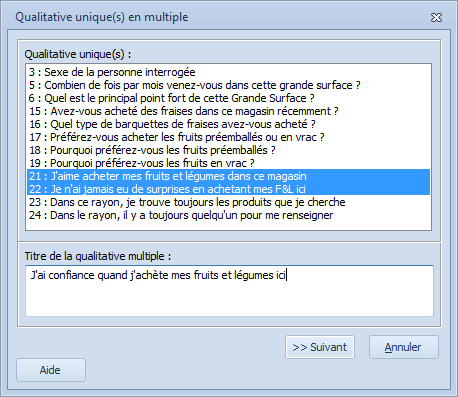
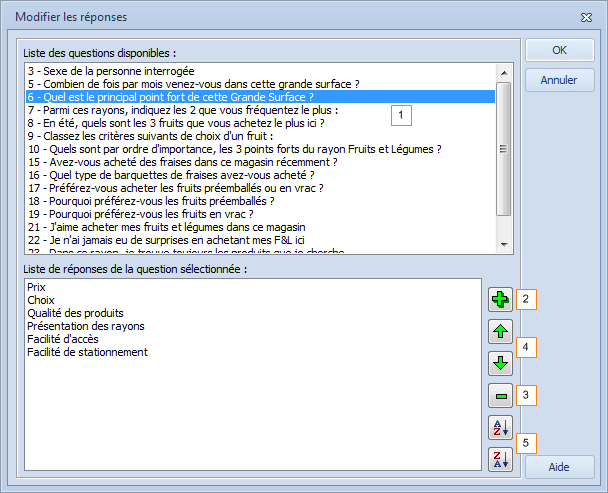
Modifier le nombre de réponses d’une variable Qualitative
Ethnos vous permet de modifier le nombre des réponses acceptées pour une ou plusieurs variables du questionnaire courant.
La commande STRUCTURE, « Modifier les réponses » puis « Qualitative : Modifier la liste des réponses… » ouvre une boîte de dialogue dans laquelle vous pouvez:
• sélectionner les variables de l’étude courante pour lesquelles le nombre de réponses acceptées doit changer (1),
Pour cela, sélectionnez les questions concernées de l’étude courante. Les variables numériques et date ne sont pas affichées car elles ne peuvent de toute façon accepter qu’une réponse.
• préciser pour toutes les variables choisies le nombre de réponses à accepter pour les nouvelles lectures.
Cliquez sur le bouton (2) pour ajouter une variable supplémentaire. Et inversement sur le bouton (3) pour supprimer une variable. Les flèches montantes et descendantes (4) permettent un nouveau positionnement hiérarchique des variables.
• donner un nom aux fichiers résultants (questionnaire et données).
Regrouper les modalités d’une variable Qualitative
Ethnos vous permet alors de regrouper ces modalités grâce à la fonction STRUCTURE, « Changer les paramètres » « Questions qualitatives Regrouper des modalités... »
Vous pouvez choisir les modalités à regrouper dans la colonne de gauche, à l’aide des touches clavier SHIFT et CONTROL.
Un clic sur la double flèche bleue (1) vous permet de regrouper ces modalités. Vous pouvez cliquer sur les boutons « Supprimer » (2) et « Remise à zéro » (3) pour annuler un essai de regroupement et recommencer.
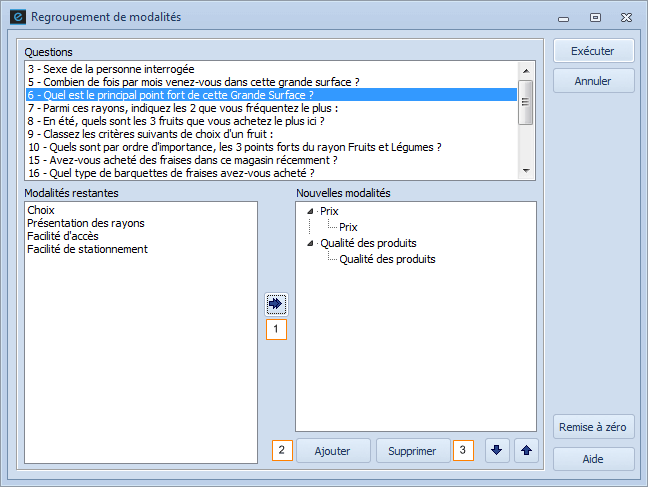
Fusionner des variables Qualitatives
Lorsque deux variables qualitatives semblent fortement corrélées lors de l’analyse dans le module de Traitement, Ethnos vous permet de les fusionner.
Vous pouvez choisir ces variables dans la liste de la boîte de dialogue, puis donner un nom à cette nouvelle étude.
Combiner les réponses d’une variable Qualitative
Ethnos vous permet de créer une variable qualitative dont les modalités sont une combinaison des réponses de plusieurs autres variables qualitatives.
Pour cela, vous devez choisir les variables qualitatives dont la nouvelle question reprendra les réponses, au moyen de la fonction STRUCTURE « Recodification de questions » puis « Qualitatives : combinaison de réponses... ».
Attention, les modalités combinées sont nommées automatiquement par la juxtaposition des modalités précédentes. Vous pouvez au choix les renommer une fois votre nouvelle étude créée ou renommer les modalités des variables sources avant la combinaison de leurs modalités.
Eclater une Qualitative multiple en variables binaires
Ethnos vous permet de transformer une variable qualitative multiple à raison d’une variable qualitative binaire (oui/non) par modalité. Cette option est accessible par le menu STRUCTURE, « Recodification de questions » puis « Qualitative Multiple > Eclatement en uniques binaires ».
Modification des bornes d’une variable numérique
Les variables numériques sont dotées de bornes limites au-delà desquelles les valeurs entrées ne sont plus acceptées.
Cette fonction vous permet de modifier ces bornes en vue de nouvelles saisies. Vous pouvez ainsi étendre la durée de vie d’une étude, afin de comparer des données collectées lors de sessions successives par exemple.
La commande STRUCTURE « Recodification de questions » puis « Numérique : Modification des bornes... » affiche une boîte de dialogue dans laquelle il est possible :
• de choisir une variable parmi les variables numériques du questionnaire courant,
• de modifier ses bornes inférieures et supérieures.
Ajout de variables à partir d’un autre questionnaire
Vous pouvez ajouter à votre questionnaire des variables issues d’un autre fichier Ethnos.
La commande STRUCTURE « Ajout de questions nouvelles... » vous permet d’ouvrir la boîte de dialogue « Ajout de questions », dans laquelle vous pouvez :
• désigner le fichier source Ethnos qui contient les variables à ajouter au questionnaire courant,
• sélectionner les variables dans la liste des questions de ce questionnaire qui s’affiche,
• choisir le nom de la nouvelle étude ainsi créée..
Un message vous prévient si vous essayez de sauver une étude (questionnaire, données) sous un nom existant. Vous pouvez alors choisir d’écraser l’étude complète ou de sauver les modifications sous un nom différent.
Si vous ne disposez pas d’un fichier de paramétrage contenant toutes les variables que vous souhaitez ajouter, vous pouvez créer un questionnaire spécial pour l’occasion.
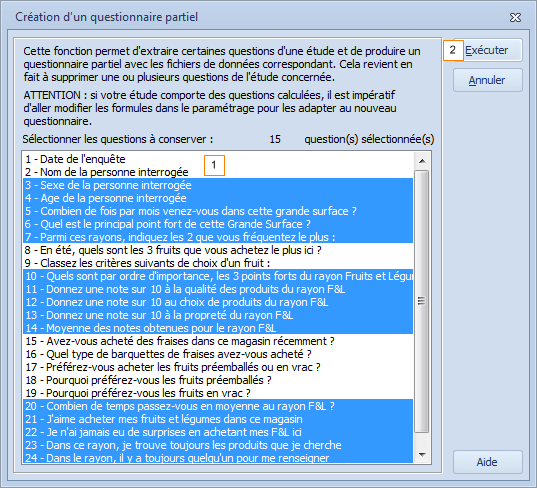
Supprimer des variables
Pour cela utilisez le menu « Echange de données », « Extraire des données » , puis « Création d’un questionnaire partiel… »
Vous devez sélectionner les questions que vous souhaitez garder (1). Et cliquez sur « Exécuter » (2). Vous devez alors enregistrer votre étude.
La mise à jour se fait automatiquement, vous retrouvez votre nouveau questionnaire avec les questions que vous avez gardé.
Modification de l’ordre des questions
Ethnos vous permet de modifier l’ordre des variables de votre questionnaire.
Vous pouvez ainsi réaménager l’ordre des variables en fonction des branchements et des remplissages automatiques que vous avez pu définir plutôt, au moyen de la commande « Modification de l’ordre des questions… » du menu STRUCTURE.
La nouvelle version de votre étude doit porter un nom différent de l’original.
Génération d’un fichier de données classé
Ethnos vous permet de modifier l’ordre des individus dans vos fichiers de données en les triant selon les valeurs prises par une variable.
La fonction EDITION « Classer » génère un fichier de données .g### qui contient les fiches de votre fichier de données originel, classées dans l’ordre croissant ou décroissant des valeurs prises par les réponses de la variable de votre choix.
Pour remplacer totalement votre fichier source, vous pouvez le supprimer et renommer le fichier généré selon le nom du fichier origine.
Transformation des réponses
Vous pouvez grâce à cette fonction inclure les réponses NC (non concerné) et/ou NSP (ne se prononcent pas) dans une modalité existante.
Vous pouvez à l’inverse transformer des réponses données en NC ou NSP.
Ces fonctions vous permettent d’ajouter ou supprimer des modalités en conservant les données des individus concernés. Ainsi, si une modalité n’a pas lieu d’être et est supprimée, les individus qui ont choisi cette réponse sont conservés et comptabilisés comme NC par exemple.
Modification des scores
Ethnos vous permet de modifier les scores affectés à des réponses après avoir pris connaissance des données réelles collectées.
Vous pouvez modifier les scores des réponses d’une question au moyen de la commande STRUCTURE « Scores… » puis « Modification des scores… » vous prévient si aucun score n’est défini dans cette étude.
Si des scores existent, vous pouvez alors :
• sélectionner la variable dont les scores doivent être modifiés (1),
• changer les scores des modalités (2),
• recommencer éventuellement avec une autre variable,
• valider les modifications (3).
Vous devez lancer le recalcul de vos fichiers de données pour que ces nouveaux scores soient pris en compte dans vos traitements.
Si vous souhaitez modifier les scores affectés à vos prochaines saisies sans modifier les anciennes, vous pouvez modifier les scores directement dans le module Paramétrage.
Ethnos vous permet de modifier en une fois des groupes de variables possédant des modalités et des scores identiques, grâce à la fonction STRUCTURE « Modification des groupes de scores... ».